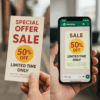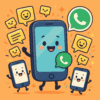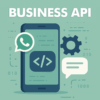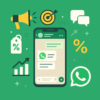So holen Sie mit Ihren Lieblings-Apps das Beste aus Chromecast heraus
Chromecast è un potente strumento che consente di portare lo streaming dei tuoi contenuti preferiti direttamente sullo schermo della tua TV. Se stai cercando di ottenere il massimo da questo dispositivo, sei nel posto giusto. Di seguito, troverai un elenco di applicazioni che potrebbero diventare rapidamente i tuoi migliori amici nella trasmissione dei tuoi contenuti.
Die besten Apps für Unterhaltung und Streaming
- Netflix (Android/iOS/iPadOS) – Una delle piattaforme di streaming più popolari al mondo che offre un’ampia gamma di serie TV, film e documentari.
- Amazon Prime Video (Android/iOS/iPadOS) – Bietet eine große Auswahl an Filmen und Fernsehserien, perfekt für diejenigen, die ein Amazon Prime-Abonnement haben.
- Disney+ (Android/iOS/iPadOS) – Dal mondo Disney ai film Marvel, Star Wars e altro, Disney+ è un servizio di streaming ricco e variegato.
- JETZT (Android/iOS/iPadOS) – Eine von Sky entwickelte Streaming-Plattform mit mehreren verfügbaren Monatspaketen.
- DAZN (Android/iOS/iPadOS) – Ideal für Sportfans, die Spiele live verfolgen möchten.
- Pluto TV (Android/iOS/iPadOS) – Ein Dienst, der kostenlosen Zugang zu Filmen und Fernsehserien bietet.
- YouTube (Android/iOS/iPadOS) – La piattaforma di video sharing più grande al mondo.
- Plex (Android/iOS/iPadOS) – Eine der besten Apps zum Verwalten Ihrer Videobibliothek auf PC, NAS oder Heimservern.
Musik-Apps für ein Klangerlebnis
- Spotify (Android/iOS/iPadOS) – Con milioni di brani disponibili, Spotify è uno dei servizi di streaming musicale più amati.
- YouTube-Musik (Android/iOS/iPadOS) – Eine Plattform, die ausschließlich Musik und Musikvideos gewidmet ist.
- Deezer (Android/iOS/iPadOS) – Ein weiterer hervorragender Musik-Streaming-Dienst mit einer großen Songbibliothek.
- TuneIn-Radio (Android/iOS/iPadOS) – Hören Sie Ihre Lieblingsradiosender direkt auf Ihrem Fernseher.
Spielen Sie mit diesen Apps auf dem großen Bildschirm
- Stadia (Android/iOS) – Eine revolutionäre Gaming-Plattform, entwickelt von Google.
- Tanze einfach jetzt (Android/iOS/iPadOS) – Tanzen Sie zu den Noten Ihrer Lieblingslieder und nutzen Sie Ihr Smartphone als Controller.
- Angry Birds Go! (Android/iOS/iPadOS) – Das berühmte Spiel in einer Version, die Chromecast unterstützt.
Weitere nützliche Tools für Chromecast
- Bubble UPNP (Android) – Eine praktische Lösung für das Casting Ihrer Inhalte.
- AllCast (Android/iOS/iPadOS) – Spiegeln Sie den Bildschirm Ihres Geräts auf Ihren Fernseher.
- VLC (Android/iOS/iPadOS) – Einer der besten existierenden Videoplayer mit Chromecast-Unterstützung.
- Google Fotos (Android/iOS/iPadOS) – Sehen Sie sich Ihre Lieblingsfotos und -videos auf Ihrem Fernsehbildschirm an.
- Replikation (iOS/iPadOS) – Duplica lo schermo del tuo iPhone o iPad con facilità.
Con queste applicazioni, potrai sfruttare al meglio le potenzialità del tuo Chromecast e trasformare la tua TV in un centro di intrattenimento di ultima generazione.
So verwenden Sie Chromecast auf dem PC: Die besten Lösungen
Verwenden Sie Chrome zum Streamen auf Chromecast
Se stai cercando un modo per utilizzare Chromecast dal tuo PC, la risposta potrebbe essere più vicina di quanto pensi. Il browser web Chrome è una delle soluzioni più immediate ed efficaci per questo scopo. Disponibile gratuitamente per Windows, macOS e Linux, Chrome ha una funzione incorporata chiamata “Trasmetti” che ti permette di inviare il contenuto di una scheda del browser o dell’intero schermo direttamente al tuo Chromecast collegato alla TV.
L’utilizzo è semplice: una volta aperto Chrome, clicca sul menu a tre punti nell’angolo in alto a destra, seleziona “Trasmetti” e scegli il tuo dispositivo Chromecast. Il gioco è fatto, ora tutto quello che vedrai sullo schermo del PC sarà trasmesso alla TV. Questa funzionalità rende Chrome uno dei browser più versatili per chi possiede un dispositivo Chromecast.
Chromecast einrichten: Die Google Home App
Mentre l’uso quotidiano di Chromecast può essere gestito comodamente attraverso il browser Chrome sul PC, è necessario chiarire un punto importante riguardo alla configurazione iniziale del dispositivo. Contrariamente a quanto si potrebbe pensare, la configurazione iniziale di Chromecast non può essere fatta tramite un PC.
Per impostare correttamente il tuo Chromecast, avrai bisogno di utilizzare l’app Google Home. Questa applicazione è disponibile solo per dispositivi mobili Android e iOS. Quindi, se stai cercando un modo per configurare il tuo Chromecast tramite PC, devi sapere che, al momento, questa opzione non è disponibile.
Alternative Lösungen zur Verwendung von Chromecast auf dem PC
Sebbene Chrome e l’app Google Home siano le soluzioni più immediate e popolari per utilizzare e configurare Chromecast, esistono anche altre opzioni. Software di terze parti e applicazioni specifiche possono ampliare le funzionalità e rendere l’esperienza ancora più personalizzabile. Tuttavia, la semplicità e la facilità d’uso di Chrome e Google Home li rendono le scelte più ovvie per la maggior parte degli utenti.
Zusammenfassend lässt sich sagen, dass der Chrome-Browser eine effiziente und unkomplizierte Lösung bleibt, um Chromecast auf Ihrem PC optimal zu nutzen. Für die Ersteinrichtung müssen Sie allerdings unbedingt die Google Home-App auf einem Mobilgerät nutzen. Sobald Sie fertig sind, können Sie alle Multimedia-Inhalte direkt auf Ihrem Fernsehbildschirm genießen.